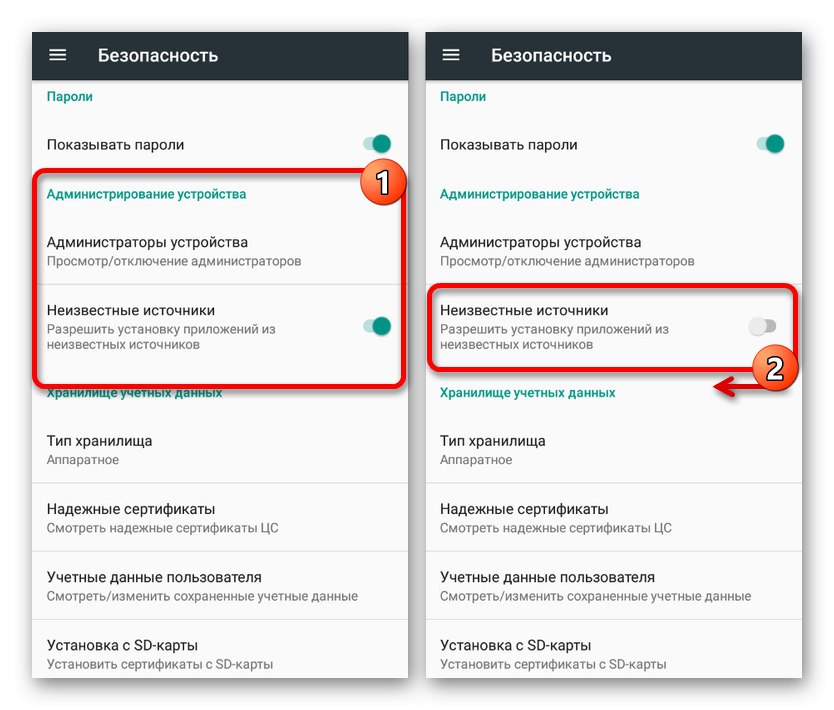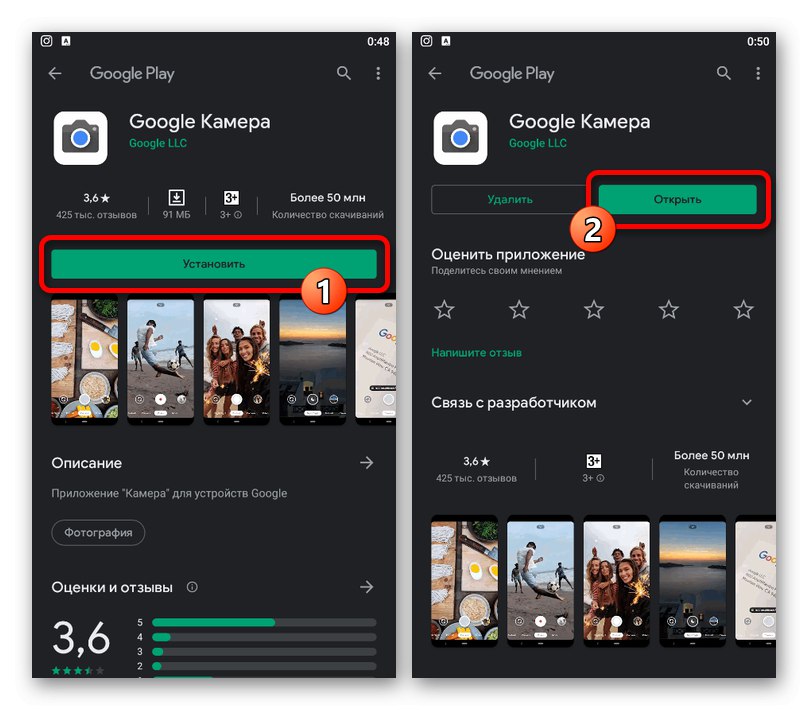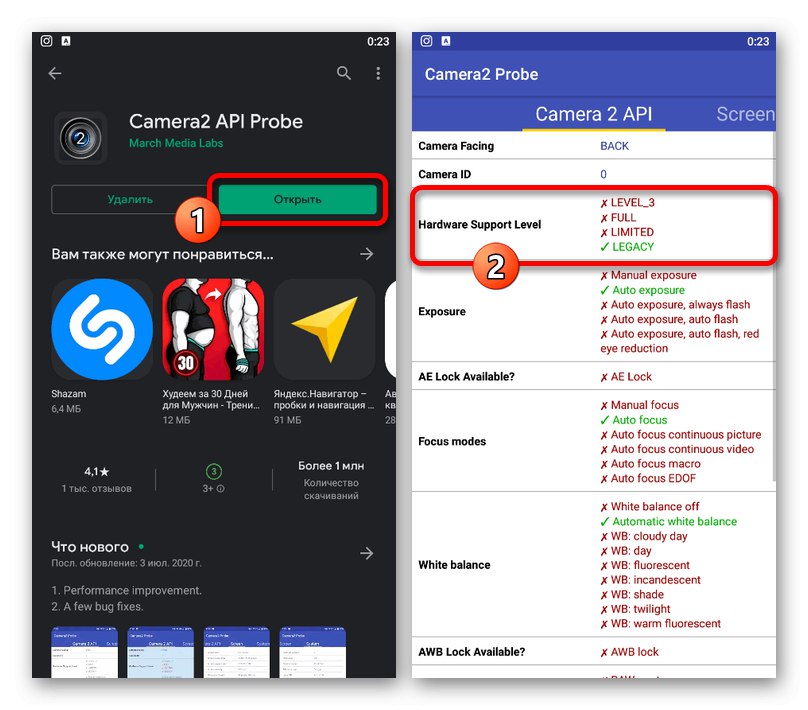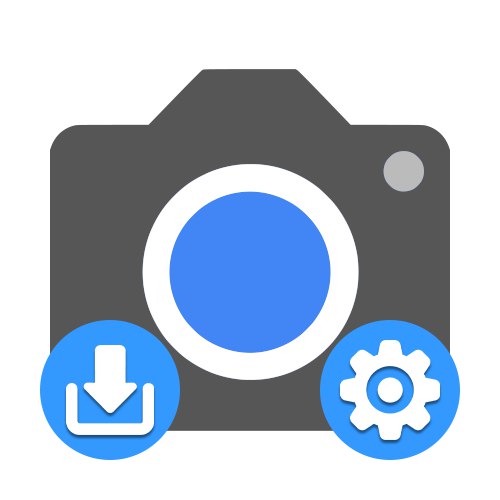
Možnost 1: Google Pixel
Ze všech stávajících aplikací pro práci s fotoaparátem mobilního zařízení poskytuje Google Camera indikátory nejvyšší kvality, díky čemuž je program nejlepší mezi všemi druhy analogů. Bohužel je tento software zpočátku k dispozici výhradně na značkových smartphonech Google Pixel různých modelů, o instalaci vám nejprve řekneme.
Metoda 1: Obchod Google Play
Stejně jako každá jiná aplikace je nejjednodušší způsob instalace aplikace Google Camera z oficiální stránky v obchodě, která obdržela nejen ověřenou verzi softwaru, ale také možnost automatické aktualizace. Upozorňujeme, že tato metoda předpokládá instalaci nejnovějšího aktuálního vydání.
Stáhněte si Fotoaparát Google z obchodu Google Play
- Pomocí výše uvedeného odkazu přejděte na stránku aplikace v obchodě a klepněte na "Nainstalujte".
![Proces instalace aplikace Fotoaparát Google do telefonu z Obchodu Google Play]()
Počkejte, až bude instalace programu dokončena a na obrazovce se zobrazí příslušné oznámení. Poté můžete stisknout tlačítko "Otevřeno"spusťte software a zkontrolujte, zda funguje.
- V případě potřeby lze instalaci provést pomocí počítače otevřením stránky Kamery Google v Obchodu Play, výběrem požadovaného zařízení ze seznamu a pomocí tlačítka "Nainstalujte"... Lze jej také použít ke kontrole, zda je váš smartphone kompatibilní s nejnovějším softwarem.
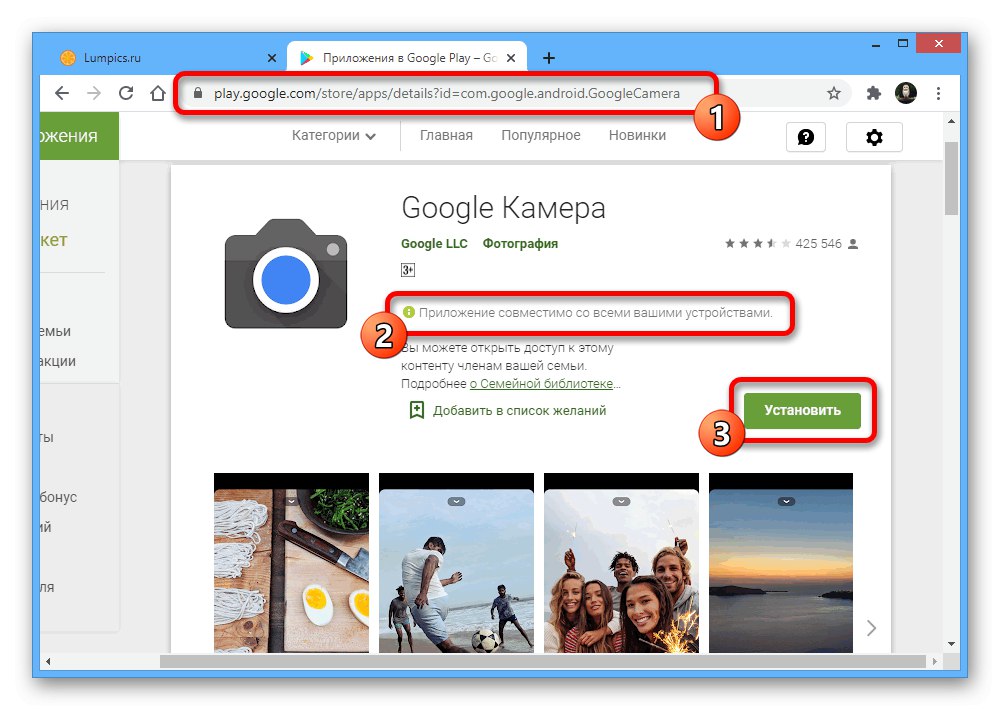
Metoda 2: Instalace souboru APK
Pokud nemůžete nainstalovat Fotoaparát Google standardním způsobem prostřednictvím Obchodu Play, ale používáte Google Pixel, můžete použít soubor APK z webu třetí strany. Toto řešení je také jedinou možností, která vám umožňuje vrátit jednu z předchozích verzí softwaru, která stabilně funguje konkrétně na vašem smartphonu.
Stáhněte si Fotoaparát Google z cloudu
- Stáhněte si instalační soubor APK z výše uvedeného odkazu do svého zařízení Google Pixel. Tento software je vhodný pouze pro Android 10, zatímco pokud potřebujete verzi pro jiné vydání OS, budete si ji muset vyhledat sami procházením Internetu.
- Po stisknutí staženého souboru použijte tlačítko "Nainstalujte", je-li to nutné, potvrďte instalaci z neznámého zdroje a počkejte na dokončení postupu. Pokud bylo vše provedeno správně a vaše zařízení je s touto verzí opravdu kompatibilní, zobrazí se požadovaný software v seznamu aplikací.
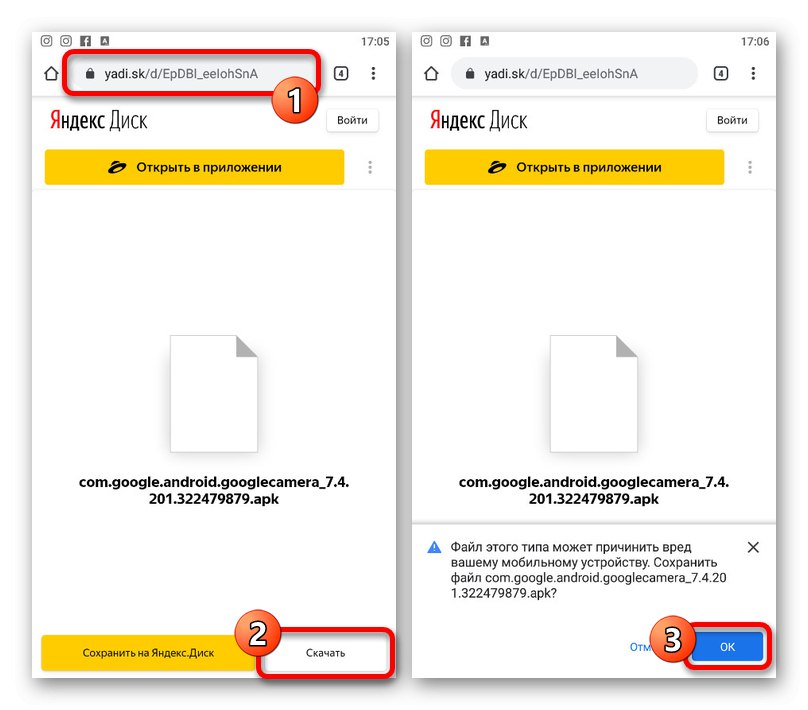
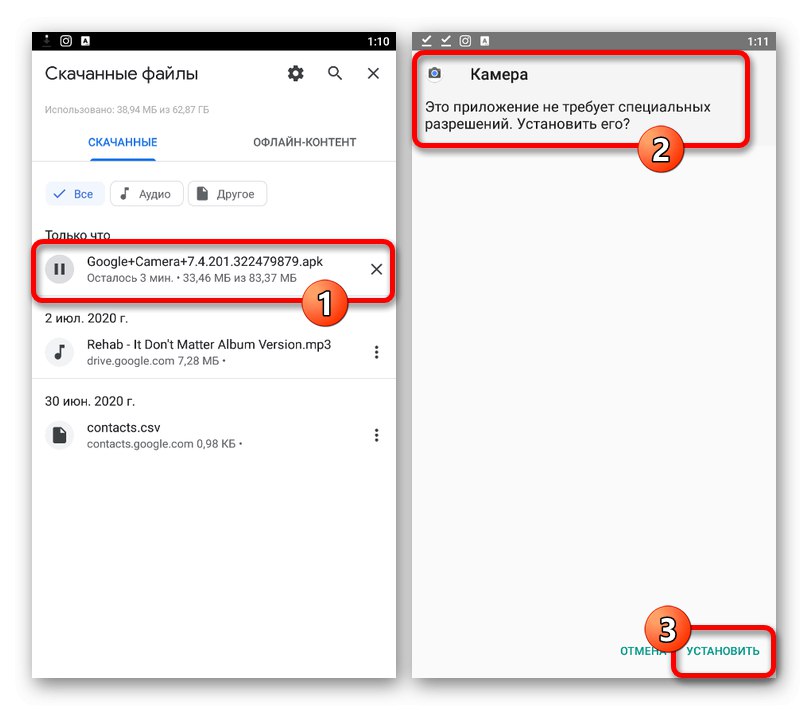
Přečtěte si také: Jak otevřít soubor APK v systému Android
Prezentovaná metoda umožňuje snadno nainstalovat Fotoaparát Google na zařízení, včetně těch se zastaralou verzí operačního systému. Například na některých webech na internetu najdete vydání pro sedmý nebo šestý Android.
Možnost 2: Jiné smartphony
Navzdory skutečnosti, že Google Camera je určen výhradně pro zařízení Google Pixel, existuje mnoho modifikací tohoto programu na internetu pro širokou škálu modelů smartphonů. V tomto případě jsou samozřejmě nutné další kroky a instalace bude stejně provedena pomocí souboru APK ze zdroje třetí strany.
Krok 1: zkontrolujte kompatibilitu
Ačkoliv obrovské množství mobilních zařízení využívajících upravené verze může stabilně pracovat s Fotoaparátem Google, nezaručuje to zlepšení kvality fotografií, protože některé telefony ve výchozím nastavení nemají podporu Camera2API. V tomto ohledu nejprve musíte provést kontrolu kompatibility pomocí speciálního programu.
Stáhněte si Camera2 API Probe z obchodu Google Play
- Pomocí výše uvedeného odkazu přejděte na stránku aplikace a klepněte na "Nainstalujte"... Poté počkejte na dokončení stahování a klikněte na "Otevřeno".
- Otevřete program, který jste právě přidali, a na kartě Camera 2 API najdi blok Úroveň hardwarové podpory... Chcete-li spustit Fotoaparát Google, tato možnost by měla být zvýrazněna zde "ÚPLNÝ" nebo „LEVEL_3“označující podporu.
![Ověření kompatibility smartphonu s fotoaparátem Google pomocí Camera2 API Probe]()
Pokud je u jakékoli jiné položky zaškrtnuto, což platí zejména pro "DĚDICTVÍ" a je omezena na podporu zastaralého Camera1API, nebudete moci používat Fotoaparát Google.
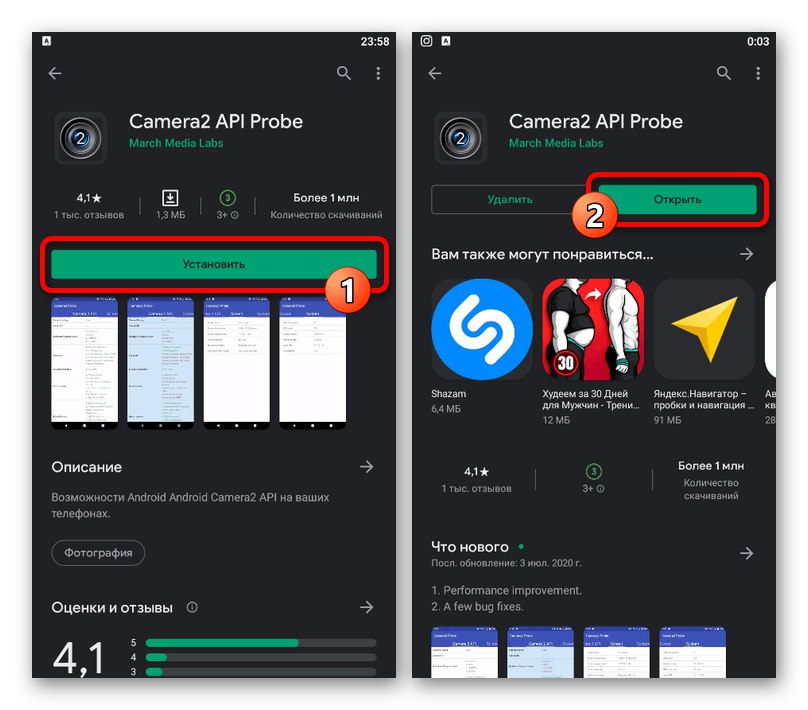
Při absenci podpory Camera2API lze situaci násilně napravit, ale bude to vyžadovat práva root a speciální soubory, které na internetu zpravidla nebude těžké najít. Proces aktivace nebudeme zvažovat, protože akce se u různých modelů liší a obecně to s největší pravděpodobností u takového smartphonu neopraví.
Krok 2: výběr správného mod
Po ověření kompatibility smartphonu s příslušnou aplikací můžete začít hledat a stahovat úpravy softwaru. Pro tyto účely můžete použít různé zdroje na internetu, ale v současné době je nejjednodušším způsobem uchýlit se ke speciální stránce na následujícím odkazu.
Přejděte na domovskou stránku Portu fotoaparátu Google
- Otevřete web a přejděte do sekce „Navrhované verze“... Můžete také použít obecný seznam režimů, ale pouze pokud jste připraveni hledat a zkontrolovat pravděpodobně nepracující verze.
- Stránka, která se otevře, představí univerzální možnosti pro různé verze Androidu, ale ne nižší než sedmá. Rozbalte seznam, který vám vyhovuje, a použijte jeden z odkazů, přičemž věnujte pozornost hlavně datu vydání.
- Potvrďte uložení souboru APK pomocí standardního nástroje pro stahování prohlížeče a po dokončení postupu můžete pokračovat v instalaci.
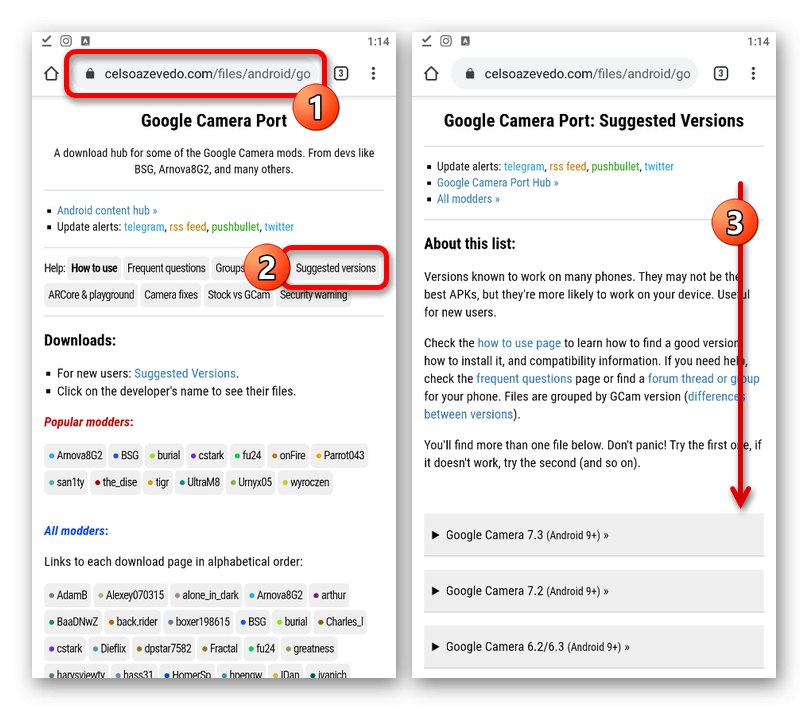
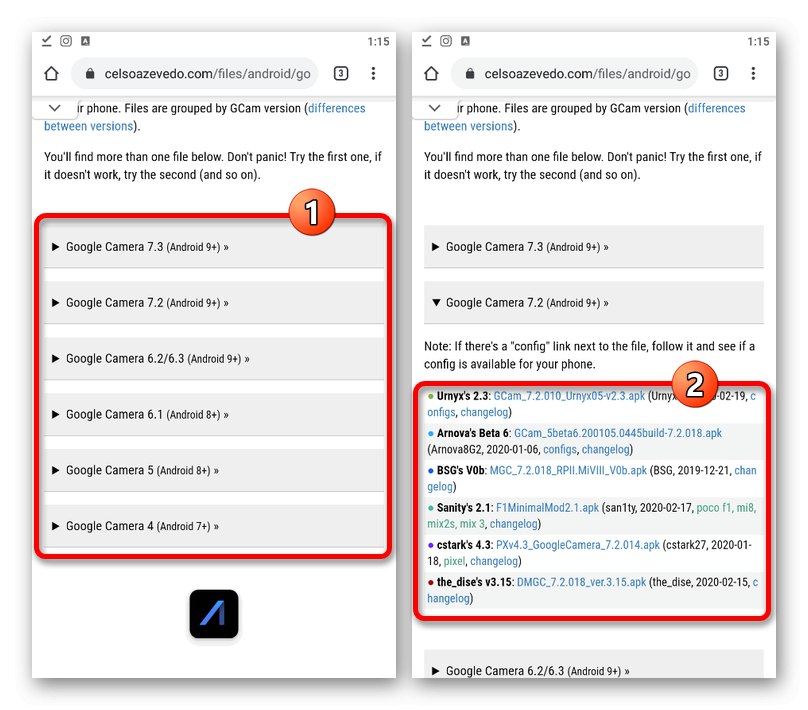
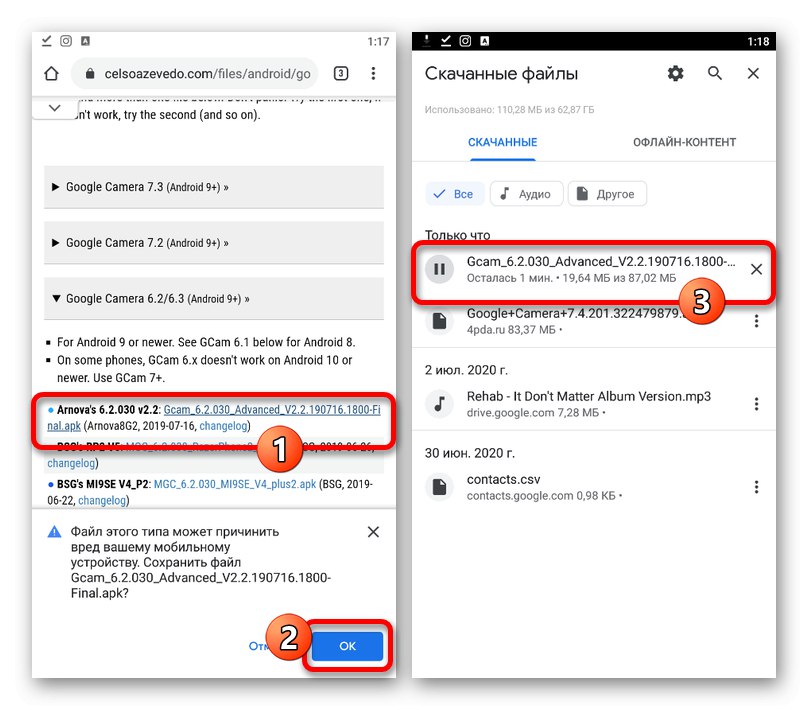
Pokud si nejste jisti, zda aplikace ve vašem telefonu bude fungovat, je nejlepší stáhnout několik souborů najednou. Nezapomeňte si také přečíst v mnoha případech užitečné poznámky od autorů.
Krok 3: Instalace Fotoaparátu Google
Po stažení souboru APK Google Camera do telefonu zbývá už jen dokončit instalaci. Tento postup se v zásadě neliší od toho, co jsme popsali v první metodě instrukce.
- Chcete-li začít, povolte podporu pro instalaci aplikací ze zdrojů třetích stran v systému „Nastavení“... Na zařízeních vyšších než osmá verze lze tuto akci provést přímo během instalace.
- Klepněte na soubor aplikace ve složce ke stažení ve webovém prohlížeči a potvrďte instalaci pomocí odkazu "Nainstalujte"... V některých případech bude vyžadováno také potvrzení.
![Proces instalace upravené kamery Google do telefonu]()
Na konci procedury můžete použít tlačítko "Otevřeno"okamžitě zkontrolovat funkčnost Fotoaparátu Google. Pokud se zobrazí chyby, vyzkoušejte jiné verze ze stejného webu.